indesign进行填充颜色的具体操作
时间:2022-10-26 13:29
使用indesign时,会遇到一些问题,例如还不会进行填充颜色的具体操作,下面小编就讲解indesign进行填充颜色的方法,希望可以帮助到你们。
indesign进行填充颜色的具体操作

首先,我们要打开一个文档,执行文件>新建>文档。
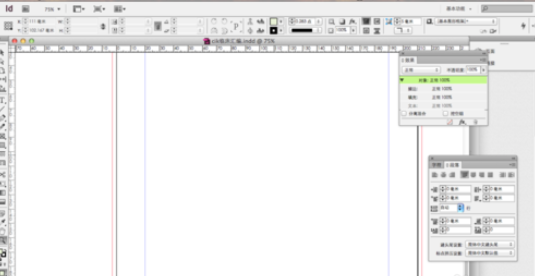
然后我们利用左侧工具栏中的T(文字工具),按住鼠标左键,在空白处添加一个文本框。
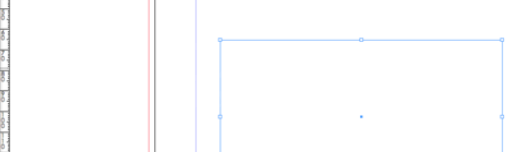
创建文本款完成之后,我们用左侧菜单栏中的选择工具,选中该文本框。(不要出现光标在文本框内的情况,我们这是处于编辑状态而不是选中状态)
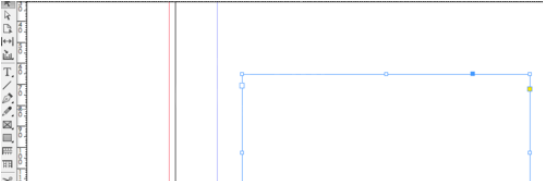
选中之后我们在颜色面板中选择想要填充的颜色就可以。选择颜色就自动填充了。
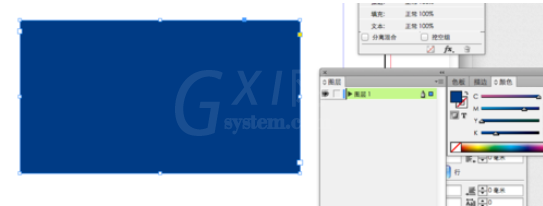
填充颜色的范围,是随文本款的大小来定的,按照你自己的需求来设定文本款的大小,就可以了。
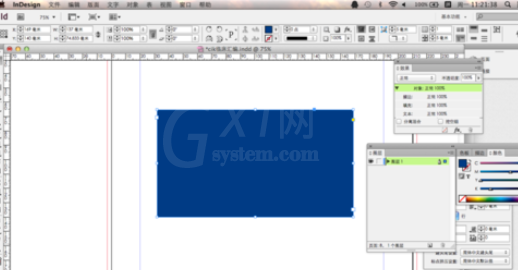
各位小伙伴们,看完上面的精彩内容,都清楚indesign进行填充颜色的具体操作了吧!



























